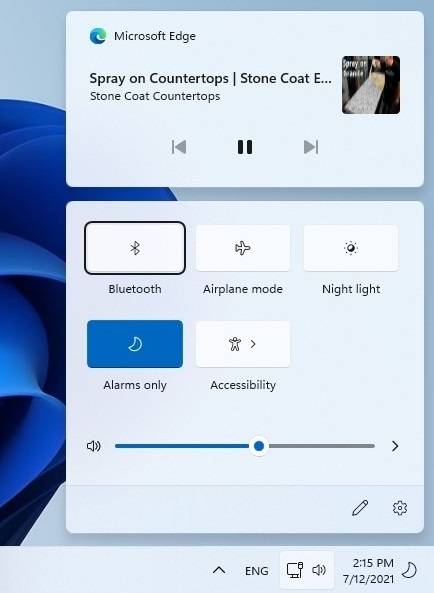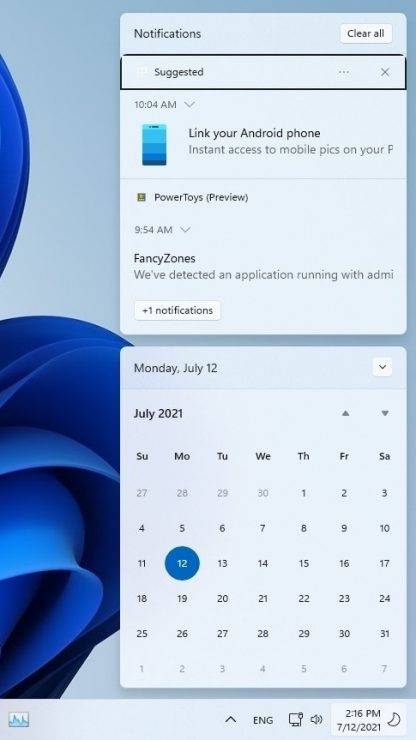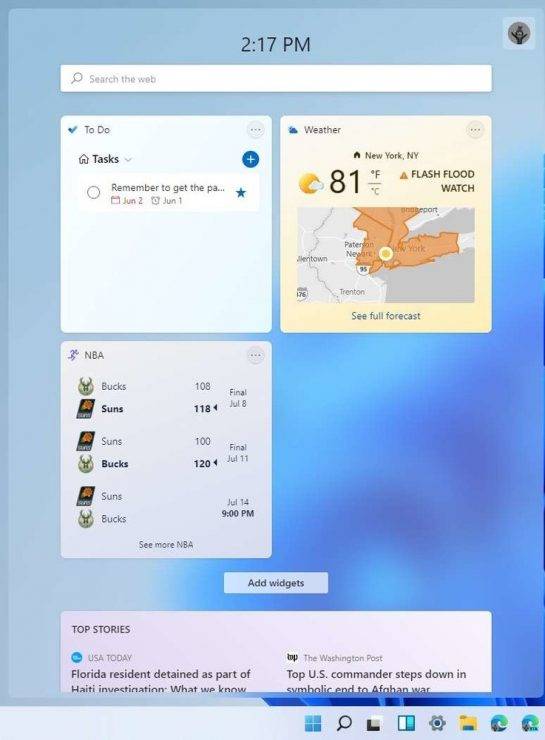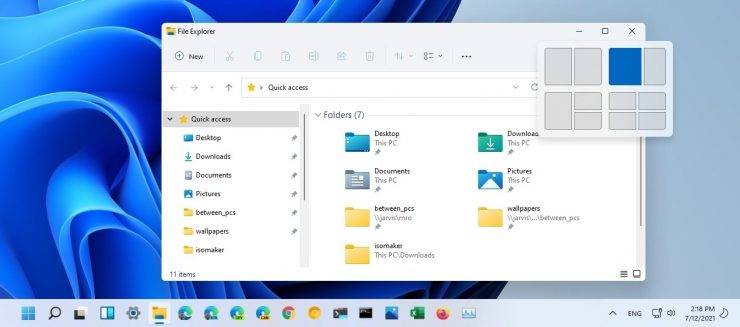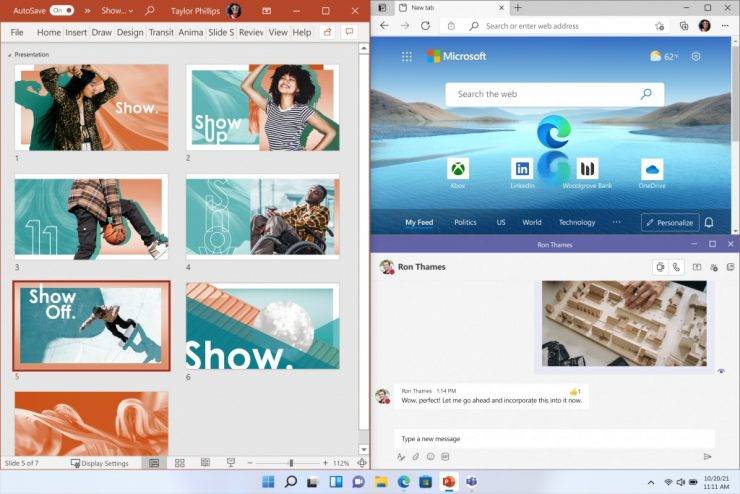Windows 11 Pro ISO文件在哪下载最新版?如何下载原装纯净版Win11 ?点击进入 持续更新!
Windows 11 将于今年晚些时候推出,但由于 Windows 预览体验计划,我们仍然可以访问测试版和开发版。Windows 11包含许多新功能,例如居中的任务栏和开始菜单、Snap 布局、Snap 组、聊天应用程序等。您应该知道的另一件事是,新功能带来了新的快捷方式。因此,在这篇文章中,我将向您展示 Windows 11 的四个新键盘快捷键。
新的键盘快捷键 Windows 11
键盘快捷键通过缩短我们执行任何特定任务的时间来节省我们的时间。以前版本的 Windows 带有一些常见的快捷键,如复制粘贴快捷键。但是,Windows 11 具有新功能,例如快速设置、通知中心、小部件、对齐布局以及访问这些设置和任务的新快捷方式。
用于快速设置的新键盘快捷键
在 Windows 10 中,您有操作中心显示通知和快速操作,例如打开蓝牙、位置、夜间模式、对焦辅助等。这就是 Windows 10 操作系统中的样子。
在 Windows 11 中,此功能带有新的外观。快速设置和通知中心现在显示为两个弹出按钮。它不再显示为一个包含设置和通知的中心。在快速设置弹出窗口中,您可以获得亮度控制、音量、蓝牙等设置。访问快捷方式与您在 Windows 10 中用于访问操作中心的快捷方式基本相同。但是,您不会收到通知从这个快捷方式了。
要打开“新”快速设置操作中心,请使用以下快捷键:
Windows+A
通知弹出按钮
如果要访问 Windows 11 中的通知弹出窗口,则需要以下快捷键:
Windows + N。
通知弹出窗口还包括一个完整的月历。
这些快捷键未分配给 Windows 10 中的任何内容。
小工具
Windows 10 中的“新闻和兴趣”小部件将在 Windows 11 中被替换。新的小部件包含天气、新闻、体育(这里没有什么新东西)、股票、交通等信息,它还具有 Microsoft 待办事项列表。要访问小部件,您可以使用快捷键:
Windows+W
捕捉布局
另一个新功能是 Windows 11 中的对齐布局。如果将光标悬停在最大化按钮(任何窗口右上角关闭十字符号旁边的方块)上,您将看到不同的网格。您可以使用这些网格以任何您想要的方式排列您的窗口。您可以使用以下快捷键访问捕捉布局菜单:
Windows + Z。
这是您可以使用对齐布局功能排列 Windows 的方式,这只是一个示例:
如果您已经在使用Windows 11,这些键可以提供帮助,或者如果您正在等待今年晚些时候的发布,那么这些键将对您有所帮助。